Як відновити заводські налаштування iPhone 7
Різне / / November 28, 2021
iPhone є одним з найбільш інноваційних технологічних винаходів останнього часу. Кожен і кожна людина бажає мати його. Коли ваш iPhone 7 руйнується в таких ситуаціях, як зависання мобільного телефону, повільна зарядка та зависання екрана, рекомендується скинути налаштування мобільного телефону. Такі проблеми зазвичай виникають через встановлення невідомого програмного забезпечення, тому скидання налаштувань телефону є найкращим варіантом, щоб позбутися від них. Ви можете продовжити або апаратне скидання, або скидання до заводських налаштувань. Сьогодні ми навчимося як м'яке скидання і жорстке скидання iPhone 7.

Зміст
- Як виконати програмне скидання та скидання до заводських налаштувань iPhone 7
- Програмне скидання iPhone 7.
- Спосіб 1: Використання жорстких клавіш
- Спосіб 2: Використання налаштувань пристрою.
- Повне скидання iPhone 7
- Спосіб 1: Використання налаштувань пристрою
- Спосіб 2: за допомогою iTunes і комп’ютера
Як виконати програмне скидання та скидання до заводських налаштувань iPhone 7
А Заводські налаштування
по суті, це як перезавантаження системи. Скидання iPhone 7 до заводських налаштувань зазвичай виконується для видалення всіх даних, пов’язаних з пристроєм. Таким чином, пристрій вимагатиме перевстановлення всього програмного забезпечення. Це зробить пристрій свіжим, як новий. Скидання до заводських налаштувань зазвичай виконується, коли налаштування пристрою потрібно змінити через неправильну функціональність або коли програмне забезпечення пристрою оновлюється. Скидання до заводських налаштувань iPhone 7 видалить всю пам’ять, збережену в апаратному забезпеченні. Після цього він оновить його до останньої версії.Примітка: Після кожного скидання всі дані, пов’язані з пристроєм, видаляються. Рекомендується створити резервну копію всіх файлів перед тим, як виконати скидання.
Програмне скидання iPhone 7
Іноді ваш iPhone може зіткнутися з поширеною проблемою, як-от невідповідність сторінок, зависання екрана або ненормальна поведінка. Ви можете вирішити такі проблеми, перезавантаживши телефон. Програмне скидання, яке зазвичай називають стандартним процесом перезавантаження, є найпростішим у виконанні. На відміну від інших моделей iPhone, iPhone 7 використовує сенсорну кнопку «Додому», а не фізичну. У результаті процес перезапуску в цій моделі зовсім інший.
Спосіб 1: Використання жорстких клавіш
1. Натисніть кнопку зменшення гучності + sкнопка ide разом і утримуйте їх деякий час, як показано нижче.

2. Коли ви постійно утримуєте ці дві кнопки протягом певного часу, ваш екран стає чорним, і Логотип Apple з'являється. Відпустіть кнопки, коли побачите логотип.
3. Це займає деякий час перезапустити; зачекайте, поки ваш телефон знову прокинеться.
Ці прості кроки перезапустять ваш iPhone 7 і відновлять його стандартну функціональність.
Спосіб 2: Використання налаштувань пристрою
1. Перейдіть до Додаток налаштувань вашого iPhone 7.
2. Натисніть на Генеральний.

3. Нарешті, торкніться Закрити опцію, яка відображається в нижній частині екрана.
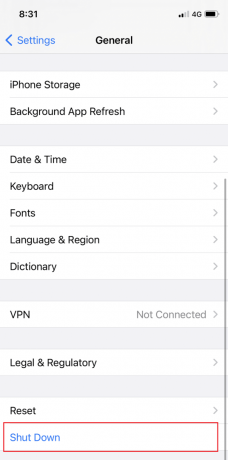
4. Перезавантажте iPhone 7, утримуючи кнопку Бічна кнопка.
Читайте також:Як виправити заморожений або заблокований iPhone
Повне скидання iPhone 7
Як згадувалося, жорстке скидання будь-якого пристрою стирає всю наявну в ньому інформацію. Якщо ви хочете продати свій iPhone 7 або якщо ви хочете, щоб він виглядав так, як він був, коли ви його купили, ви можете зробити жорстке скидання. Він відновить всі налаштування до заводських. Тому жорстке скидання називається скиданням до заводських налаштувань.
Прочитайте посібник команди Apple далі Як зробити резервну копію iPhone тут.
Є два простих способи скинути заводські налаштування вашого iPhone 7.
Спосіб 1: Використання налаштувань пристрою
1. Йти до Налаштування > Загальні, як і раніше.

2. Потім торкніться значка Скинути варіант. Нарешті, натисніть Видалити весь вміст і налаштування, як зображено.

3. Якщо у вас є пароль увімкнено на вашому пристрої, а потім введіть пароль.
4. Торкніться Стерти iPhone параметр, який відображається зараз. Після того, як ви торкнетеся його, ваш iPhone 7 увійде Заводські налаштування режим
Цей процес видалить усі фотографії, контакти та програми, збережені на вашому пристрої, і ви не зможете виконувати на ньому жодні операції. Скидання може зайняти багато часу, якщо на вашому телефоні зберігаються великі дані та програми. Після цього він функціонуватиме як новий пристрій і буде повністю готовий до продажу або обміну.
Читайте також:Виправити невірну відповідь, отриману iTunes
Спосіб 2: за допомогою iTunes і комп’ютера
1. Запуск iTunes підключивши iPhone до комп’ютера. Це можна зробити за допомогою його кабель.
Примітка: Переконайтеся, що ваш пристрій правильно підключено до комп’ютера.
2. Синхронізуйте свої дані:
- Якщо на вашому пристрої є автоматична синхронізація ВКЛ, потім він починає передавати дані, як-от нещодавно додані фотографії, пісні та програми, які ви придбали, щойно ви підключите свій пристрій.
- Якщо ваш пристрій не синхронізується самостійно, вам доведеться зробити це самостійно. На лівій панелі iTunes ви можете побачити параметр під назвою: Резюме. Натисніть на нього; потім торкніться Синхронізувати. Таким чином, ручна синхронізація налаштування виконано.
3. Після виконання кроку 2 поверніться до перша інформаційна сторінка всередині iTunes. Ви побачите опцію під назвою Відновлення. Натисніть на нього.

4. Тепер ви отримаєте попередження за допомогою a підказка що натискання цієї опції видалить усі медіафайли на вашому телефоні. Оскільки ви синхронізували свої дані, ви можете продовжити, натиснувши кнопку Відновити iPhone кнопку, як виділено.
5. Коли ви натискаєте цю кнопку вдруге, Заводські налаштування починається процес.
6. Після завершення скидання до заводських налаштувань вас запитають, чи хочете ви відновити свої дані чи налаштувати їх як новий пристрій. Залежно від ваших потреб, натисніть на будь-який з них. Коли ви вирішите відновлення, усі дані, медіа, фотографії, пісні, програми та всі резервні повідомлення будуть відновлені. Залежно від розміру файлу, який потрібно відновити, очікуваний час відновлення буде відрізнятися.
Примітка: Не від'єднуйте свій пристрій від системи, доки дані не будуть відновлені на вашому пристрої, а пристрій не перезавантажиться.
Тепер ви можете від’єднати пристрій від комп’ютера та насолоджуватися ним!
Рекомендовано:
- Як виправити, що iPhone 7 або 8 не вимикається
- Виправте відсутність магазину додатків на iPhone
- 12 способів виправити повну проблему сховища iPhone
- Як надіслати груповий текст на iPhone
Сподіваємося, що цей посібник був корисним і ви змогли навчитися як програмне скидання та скидання до заводських налаштувань iPhone 7. Якщо у вас є запитання чи пропозиції щодо цієї статті, не соромтеся залишати їх у розділі коментарів нижче.



